「レイヤー」タブ
この記事では、コラージュ サイトの [レイヤー] タブの機能について説明します。
プロジェクト内では、画面右側のワークフロー パネルに [レイヤー] タブが表示されます。 [レイヤー] タブを使用すると、コラージュ サイトのさまざまなデータ レイヤー タイプを管理できます。 コラージュ サイトでスキャンとスキャン データのワークフローをインポートすると、レイヤー データと呼ばれるものが作成されます。 これらのレイヤーは統合され、相互にオーバーレイされ、最終的にメイン ビューアで一貫したプロジェクトを作成します。 レイヤー データはさまざまな方法で操作および作成できます。これについては、このナレッジ ベース全体で説明します。
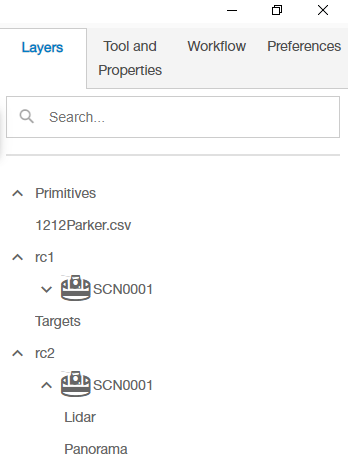
主な使用例:
- 個々のレイヤー (LIDAR、ステーション、パノラマ、ターゲットなど) を非表示にする
- 個々のレイヤーを削除する
- アクティブなプロジェクトに追加のレイヤーを追加/作成する
[レイヤー] タブの下部にあるボタンを使用すると、特定のレイヤー タイプを選択すると追加機能が提供されます。 また、選択したレイヤーの横にある青いチェックボックスをタップすると、そのレイヤーの表示/非表示が切り替わります。
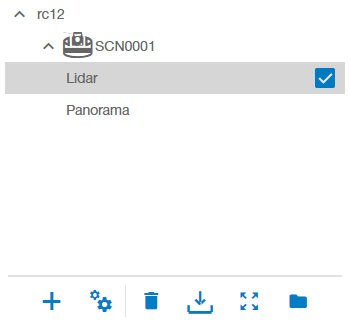
「レイヤー」タブ: 機能
- データを追加… - 現在のプロジェクトに追加のレイヤーをインポートおよび/または作成できます。
- プロセスデータ… - このボタンは、[ワークフロー] タブで以前に選択したメニューに応じて、他のワークフローに移動するポインター ツールです。
- レイヤーを削除 - このボタンを使用すると、現在選択されているレイヤーをプロジェクトから削除できます。
- エクスポートレイヤー - このボタンを使用すると、現在選択されているレイヤーをプロジェクトからエクスポートできます。
- レイヤーにズーム - 現在選択されているレイヤーに焦点を当てることができます (LIDAR、パノラマ、ターゲットなどの特定のレイヤーが選択されている場合)。
- ファイルを探索する - このボタンを使用すると、現在選択されているレイヤーのデータを、スキャナのオンボード SD カードに表示/保存されているのと同じように表示およびダウンロードできます。